Jak opravit chybu MicrosoftEdgeCP.exe v systému Windows 10
Windows / / August 04, 2021
Reklamy
Microsoft Edge je webový prohlížeč společnosti Microsoft, který je předem připraven s verzí Windows 10. Pomáhá uživatelům se snadnou navigací po internetu. Podle mnoha uživatelů Microsoft Edge však chyba MicrosoftEdgeCP.exe v systému Windows 10 znepokojuje jejich uživatelskou zkušenost tím, že někdy poškodí jejich systém. MicrosoftEdgeCP.exe není nic jiného než spustitelný soubor, který náhle selže v prohlížeči a nechá uživatele pod problémem.
Přestože chyba MicrosoftEdgeCP.exe není naštěstí neřešitelným problémem a v okolí je k dispozici spousta možných oprav. Vyzkoušejte tyto opravy a můžete se rychle zbavit uvedené chyby a vrátit se zpět k plynulému používání prohlížeče. Naučme se jak:
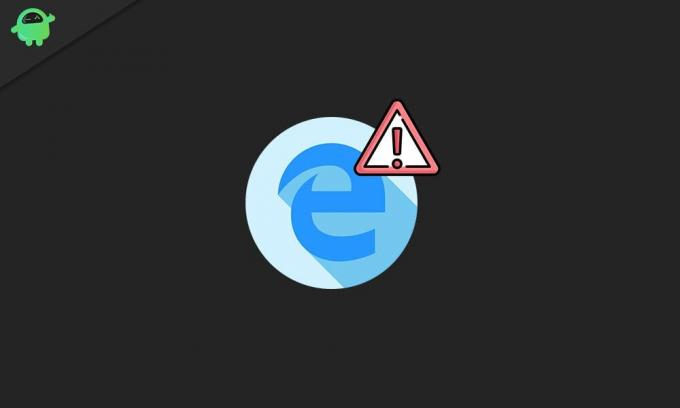
Obsah
- 1 Příčiny „Chyba MicrosoftEdgeCP.exe ve Windows 10“
-
2 Opravy „Chyba MicrosoftEdgeCP.exe v systému Windows 10“
- 2.1 Oprava 1: Použijte jiný prohlížeč:
- 2.2 Oprava 2: Spusťte příkaz DISM RestoreHealth:
- 2.3 Oprava 3: Prohledejte svůj systém pomocí Pokročilého prohledávání:
- 2.4 Oprava 4: Nainstalujte nejnovější aktualizaci systému Windows:
- 2.5 Oprava 5: Vytvoření nového uživatelského účtu:
- 2.6 Oprava 6: Spusťte Poradce při potížích s aplikacemi Microsoft pro Windows:
- 2.7 FIX 7: Reset Microsoft Edge through PowerShell:
- 2.8 Oprava 8: Opravte systémový registr:
Příčiny „Chyba MicrosoftEdgeCP.exe ve Windows 10“
Chyba MicrosoftEdgeCP.exe se zobrazuje prostřednictvím výzvy s různými zprávami, včetně:
Reklamy
- MicrosoftEdgeCP.exe zaznamenal problém a musí být ukončen. Omlouváme se za způsobené nepříjemnosti.
- Nelze najít MicrosoftEdgeCP.exe.
- MicrosoftEdgeCP.exe nebyl nalezen.
- MicrosoftEdgeCP.exe se nezdařil.
- MicrosoftEdgeCP.exe není platná aplikace Win32.
- Chyba aplikace MicrosoftEdgeCP.exe.
- Chyba při spuštění programu: MicrosoftEdgeCP.exe.
Pokud i vy používáte takové chybové zprávy při spuštění prohlížeče Microsoft Edge, mohou za tím být různé možné důvody. Někteří z nich jsou:
- Chybějící nebo poškozené položky registru
- Poškozené programové soubory
- Virová nebo malwarová infekce
- Neúplná / přerušená instalace systému Windows 10
Opravy „Chyba MicrosoftEdgeCP.exe v systému Windows 10“
S několika příčinami výskytu chyby MicrosoftEdgeCP.exe v systému Windows 10 existují různé možné opravy, které byste mohli vyzkoušet.
Oprava 1: Použijte jiný prohlížeč:
Jak již bylo řečeno, chyba MicrosoftEdgeCP.exe je spojena s prohlížečem Microsoft Edge, takže použití jiného prohlížeče vám může ušetřit výskyt uvedené chyby. Toto je však pouze řešení vhodné pro uživatele, kteří nemají problémy s přechodem na jiný webový prohlížeč. Pokud ale uživatel chce používat Microsoft Edge jako výchozí prohlížeč, zvažte opravy uvedené dále v seznamu.
Oprava 2: Spusťte příkaz DISM RestoreHealth:
Chyba MicrosoftEdgeCP.exe může být spuštěna z důvodu interního poškození systému. V tomto případě může pomoci spuštění DISM RestoreHealth. Za to
- Nejprve přejděte do vyhledávací lišty na ploše a zadejte „cmd ”.
- Ve výsledcích hledání vyhledejte požadovanou možnost Příkazový řádek a poté klikněte na Spustit jako administrátor.
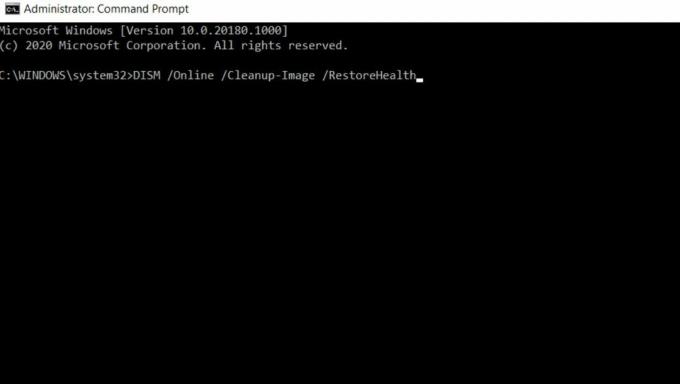
- V okně Příkazový řádek zadejte nebo Kopírovat + Vložit následující příkaz a poté stiskněte Enter.
DISM / Online / Vyčištění obrazu / Obnovit zdraví
Reklamy
- Nyní začne skenovat váš systém, zda není poškozen, a poté automaticky opravit nalezený problém. Chvíli počkejte a nechte to pokračovat samo.
Po dokončení restartujte počítač a zkontrolujte, zda je uvedený problém vyřešen nebo ne.
Oprava 3: Prohledejte svůj systém pomocí Pokročilého skenování:
Spuštění úplné kontroly systému vám může pomoci zbavit se chyby MicrosoftEdgeCP.exe. Za to
- Nejprve přejděte na vyhledávací lištu na ploše a zadejte Windows Defender.
- Ve výsledcích hledání vyhledejte příslušnou možnost a otevřete ji.
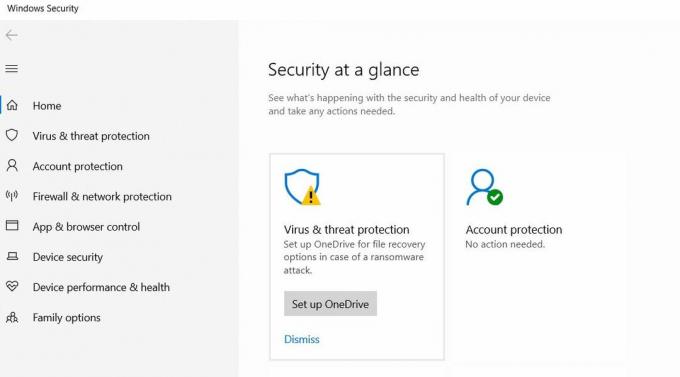
- V dalším okně přejděte na nabídka v levém podokně a klikněte na Ikona štítu.
- Nyní z dalšího okna vyberte možnost Pokročilé skenování.
- Nakonec zaškrtněte možnost úplného skenování pro spuštění úplného skenování malwaru systému.
- Po dokončení skenování spusťte problémovou stránku a zkontrolujte, zda je uvedený problém vyřešen nebo ne.
Respektive můžete ke stejnému účelu použít také vyhrazený software třetí strany.
Oprava 4: Nainstalujte nejnovější aktualizaci systému Windows:
Jak bylo řečeno v příčinách výše, chyba MicrosoftEdgeCP.exe se také spustí, když instalace systému Windows 10 zůstala neúplná nebo byla přerušena. Abychom tuto možnost označili, doporučujeme vám do systému nainstalovat nejnovější aktualizaci systému Windows. Za to
Reklamy
- Přejděte na panel pro vyhledávání na ploše a zadejte Aktualizace.
- Ve výsledcích hledání klikněte a otevřete Aktualizace systému Windows volba.

- V dalším okně klikněte na ikonu Kontrola aktualizací záložka.
- Zkontroluje všechny dostupné aktualizace a bude pokračovat v procesu stahování a instalace.
- Po dokončení restartujte systém a zkontrolujte, zda je uvedený problém vyřešen nebo zda přetrvává.
Oprava 5: Vytvoření nového uživatelského účtu:
Vytvoření nového uživatelského účtu údajně opravilo chybu MicrosoftEdgeCP.exe pro mnoho trpících uživatelů. Proto vám doporučujeme vyzkoušet to samé. Za to
- Přejděte na panel pro vyhledávání na ploše a zadejte Nastavení.
- Otevřete příslušný výsledek hledání a zadejte Nastavení okno.
- Zde klikněte na Účty.
- V dalším okně přejděte do nabídky v levém podokně a vyberte požadovanou možnost Rodina a další uživatelé volba.

- V nové nabídce v pravém podokně klikněte na Přidejte do tohoto počítače někoho jiného.
- Nyní zadejte všechny požadované podrobnosti (Uživatelské jméno, heslo, nápověda k heslu atd.) a poté klikněte na Další.
- Mezitím odhlásit se ze stávajícího uživatelského účtu a poté přihlásit se do nově vytvořeného uživatelského účtu.
- Z nového účtu zkuste spustit příslušný postup, který vás přistál po chybě MicrosoftEdgeCP.exe. Zde by se problém už vyřešil. Můžete to potvrdit.
Oprava 6: Spusťte Poradce při potížích s aplikacemi Microsoft pro Windows:
Podle několika uživatelů pomohlo spuštění nástroje pro odstraňování problémů s aplikacemi Microsoftu zbavit se chyby MicrosoftEdgeCP.exe. Za to
- Nejprve navštivte Oficiální web podpory společnosti Microsoft.
- Nyní stáhnout a nainstalovat the Poradce při potížích s Microsoft Apps do vašeho systému.
- Nakonec spusťte a spusťte Poradce při potížích s Microsoft Apps a nechte jej pokračovat v procesu dále.
Jedná se o efektivní a efektivní nástroj, a proto by pomohl uživatelům opravit uvedenou chybu.
FIX 7: Reset Microsoft Edge through PowerShell:
Resetování aplikace Microsoft Edge prostřednictvím prostředí PowerShell vám umožní odstranit a znovu zaregistrovat data aplikace Microsoft Edge. To vám ve výsledku pomůže při opravě chyby MicrosoftEdgeCP.exe. Za to
- Nejprve přejděte na vyhledávací lištu na ploše a zadejte PowerShell
- Ve výsledcích hledání klikněte pravým tlačítkem na tuto možnost Windows PowerShell a klikněte na Spustit jako administrátor.
- Nyní v okně PowerShell zadejte následující příkaz,
Get-AppXPackage -AllUsers -Name Microsoft. MicrosoftEdge | Foreach {Add-AppxPackage -DisableDevelopmentMode -Register “$ ($ _. InstallLocation) \ AppXManifest.xml” -Verbose}
- Nechte to fungovat.
- Jakmile je hotovo, restartovat váš systém. Nyní by příkaz odstranil a znovu zaregistroval data Microsoft Edge. Zkontrolujte také, zda je výše uvedený problém vyřešen, nebo zda přetrvává.
Oprava 8: Opravte systémový registr:
Poslední oprava, kterou můžete vyzkoušet, abyste se zbavili chyby MicrosoftEdgeCP.exe, je oprava registru vašeho systému. Za to
- Přejděte na panel pro vyhledávání na ploše a zadejte „cmd ”.
- Nyní z výsledků vyhledávání přejděte na Příkazový řádek a klikněte na Spustit jako administrátor.

- V okně Příkazový řádek zadejte následující příkaz a stiskněte Enter.
sfc / scannow
- Nechte proces skenování fungovat sám a opraví nebo nahradí všechny poškozené soubory.
- Jakmile je hotovo, restartujte systém a zkontrolujte, zda je problém vyřešen nebo zda přetrvává.
Takže jsme nyní úspěšně vysvětlili 8 možných oprav, které vám pomohou rychle se zbavit chyby MicrosoftEdgeCP.exe. V závislosti na důvodu jejího výskytu můžete vyzkoušet kteroukoli z oprav uvedených v článku výše a vyřešit uvedenou chybu.
Chyba MicrosoftEdgeCP.exe je v systému Windows 10 rozšířená a mnoho uživatelů ji každou chvíli zažívá. Ale protože MicrosoftEdgeCP.exe je legitimní soubor systému Windows, může s sebou nést riziko malwaru a virové infekce pro váš systém. Proto vám doporučujeme, abyste se ho co nejdříve zbavili. Máte-li jakékoli dotazy nebo zpětnou vazbu, napište si komentář do níže uvedeného pole pro komentář.


![Stáhnout G928IDVU4CRE1 Květen 2018 Zabezpečení pro Galaxy S6 Edge Plus [SM-G928I]](/f/71a2585c1b546a9b5333d2e1a295fbba.jpg?width=288&height=384)
![Stáhnout MIUI 11.0.3.0 India Stable ROM pro Redmi K20 [V11.0.3.0.PFJINXM]](/f/1fb931c45fb689f4f710b651898ea7e6.jpg?width=288&height=384)